发布时间:2022-12-19 11: 02: 49
品牌型号:ASUS System Product Name
系统:Windows 10 专业版
软件版本:GoldWave
在录音时经常会有很多杂音进入,需要借助专业的软件进行降噪,让录音拥有更好的效果。在市面上有很多录音降噪软件,但是品质参差不齐。所以,降噪软件有哪些呢?录音降噪软件怎么给录音降噪?录音降噪处理方法一起来看看。
一、录音降噪软件怎么给录音降噪
录音降噪软件有很多,GoldWave、Adobe Audition、蜜蜂剪辑、闪电音频剪辑软件等,这些软件都各有优劣。大部分都能实现降噪的目的,但是降噪的效果不一。其中,GoldWave的降噪效果是比较好的,而且操作也比较简单,小白也能轻松上手。
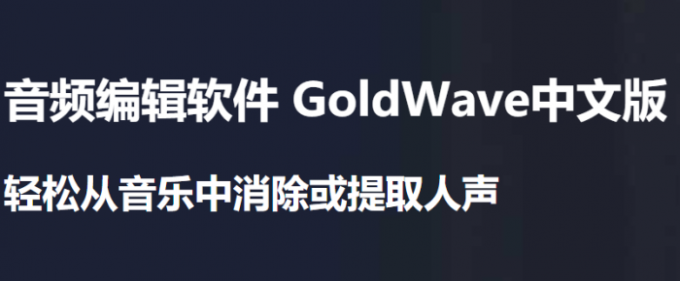
GoldWave的降噪方法主要有两种:降噪和噪音门。其中,降噪是根据波形判断噪音区域进行降噪处理,噪音门则是通过噪音门确定音频的阈值,减少静音部分的噪音。这两种方法都可以使用,具体的根据降噪要求来选择即可。
二、录音降噪处理方法
接下来就以GoldWave为例,来分享一下录音降噪的处理方法。
打开GoldWave,进入主页,点击“打开”按钮导入要进行降噪的录音。
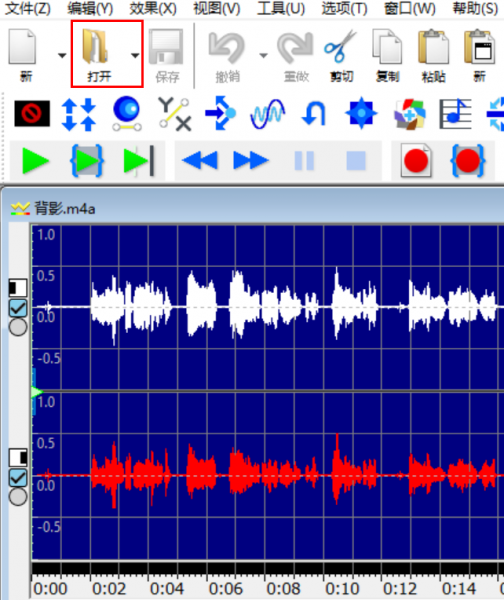
点击上方“效果”-“过滤”,可以看到其中有很多过滤方式,其中包括“降噪”和“噪音门”,我们先来看看降噪,点击进入降噪设置对话框。
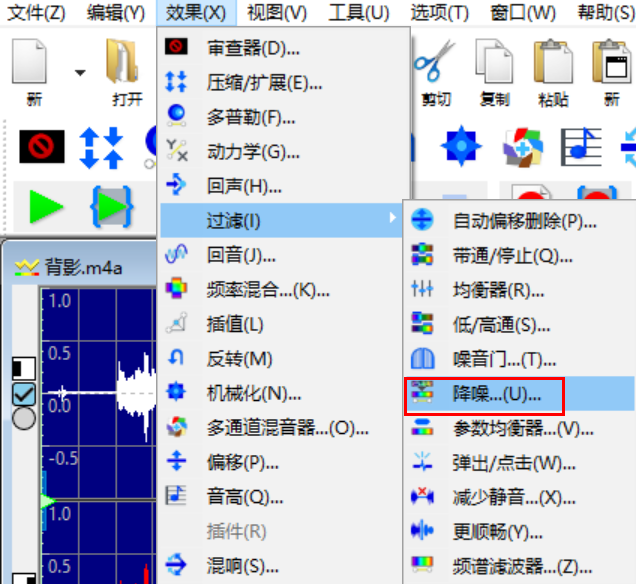
在窗口中可以看到上方是音频的波形显示,下方是相关参数。左侧可以选择降噪的方法,包括使用形状/当前频谱/平均值/剪贴板,这里我们已经导入了音频,所以选择“使用当前频谱”。右侧还可以设置具体的降噪位置或时间点,是否通过仅输出噪音来反向降噪等。

除了直接降噪外,还可以用噪音门来处理。点击上方的“效果”-“过滤”-“噪音门”,出现噪音门的设置窗口。
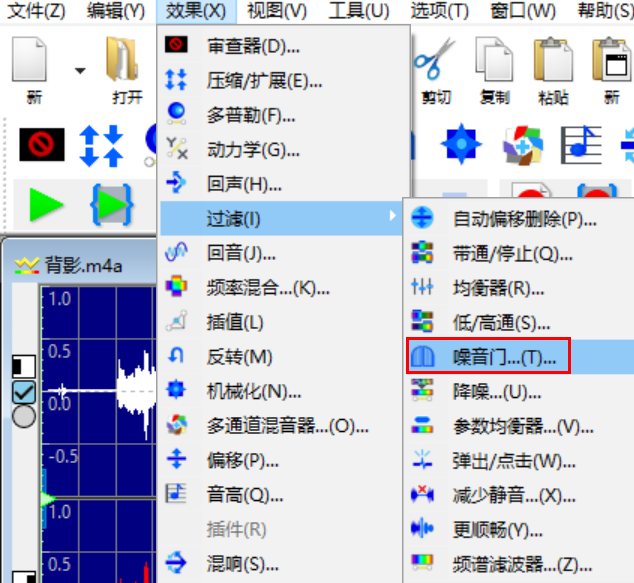
可以选择要进行调整的阈值、释放或减少比例、忽略时间等,设置完成后软件会自动对音频进行处理,减少不符合条件的噪音。同时,下方还有预设项,可以直接选择降噪方式,根据需求选择即可。
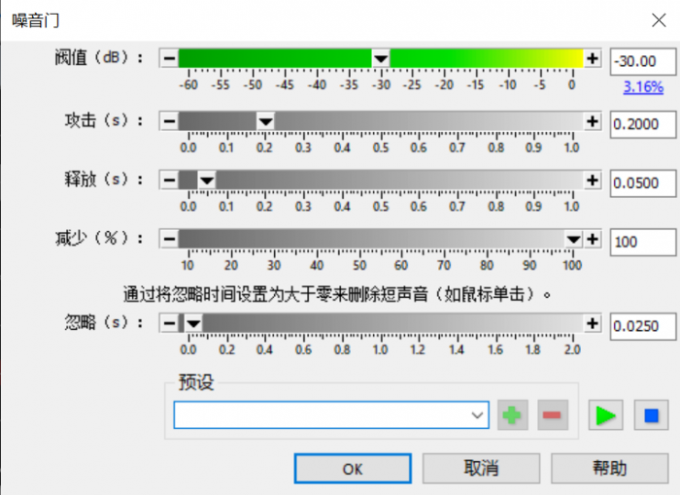
另外,刚刚上面分享的两种降噪方法都可以直接通过工具栏来操作。在工具栏中有噪音门和降噪的图标,点击后可以直接进入设置窗口,更加方便快捷。

以上就是录音降噪软件怎么给录音降噪,录音降噪处理方法的相关内容,整体的降噪方法比较简单。其实除了降噪外,GoldWave还有很多其他的功能,如添加背景音乐、转换格式、消除人声等,感兴趣的朋友可以到GoldWave中文官网下载软件试用。
展开阅读全文
︾